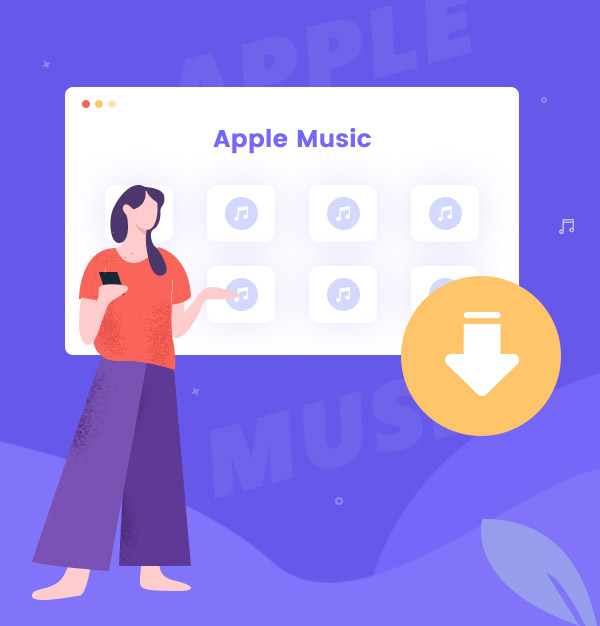
Hoe Apple Music-nummers naar pc/Mac downloaden
Leer hoe je Apple Music-nummers op je pc/Mac kunt downloaden en afspelen, voor altijd, op twee manieren.
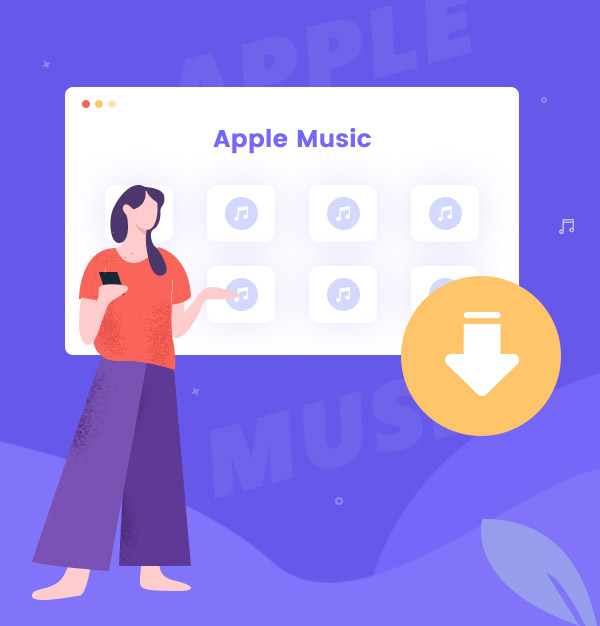
Leer hoe je Apple Music-nummers op je pc/Mac kunt downloaden en afspelen, voor altijd, op twee manieren.
Ik ben een nieuwe abonnee van Apple Music. Hoe kan ik mijn favoriete nummers van Apple Music naar mijn computer downloaden? Help alsjeblieft!
Apple Music is een streaming muziekdienst. Het bezit nu meer dan 100 miljoen nummers in lossless audio. Echter, hoewel je Apple Music-nummers naar je lokale apparaat kunt downloaden, zijn alle Apple Music-nummers beveiligd. Ze worden niet opgeslagen in een standaardformaat zoals MP3, dus je kunt de gedownloade Apple Music-nummers niet beluisteren op apparaten die niet zijn geautoriseerd door Apple.
Bovendien kunnen gebruikers alleen naar Apple Music luisteren binnen de gratis proefperiode van drie maanden of door de maandelijkse vergoeding te betalen om zich te abonneren op de service. Als gevolg hiervan raden we aan om als je Apple Music-nummers voor altijd op je pc/Mac wilt streamen, ze te downloaden in standaardformaten zoals MP3. In dit geval moet je een externe tool gebruiken. Hier raden we je AudiFab Apple Music Converter aan. In de volgende inhoud zullen we je vertellen hoe je Apple Music kunt downloaden met een abonnement, en ook hoe je Apple Music-nummers naar je pc/Mac kunt downloaden met AudiFab Apple Music Converter.
Als Apple Music-abonnee is het vrij eenvoudig om Apple Music-nummers en podcasts naar uw pc/Mac te downloaden. Volg de onderstaande stappen:
Open Apple Music, kies de afspeellijst die je wilt downloaden en voeg deze toe aan je bibliotheek.
Voor Windows-gebruikers, installeer iTunes en start het op. Je kunt de Apple Music-afspeellijsten die je hebt opgeslagen vinden in je bibliotheek. Klik er gewoon op, klik vervolgens op de  knop en klik op "Downloaden". Voor Mac-gebruikers, start de Muziek-app en herhaal de bovenstaande stappen.
knop en klik op "Downloaden". Voor Mac-gebruikers, start de Muziek-app en herhaal de bovenstaande stappen.
Nu zullen de Apple Music-nummers beginnen met downloaden. Je kunt op de  knop klikken en ze controleren.
knop klikken en ze controleren.
Als u geen abonnement heeft op Apple Music, of als u het gewoon wilt converteren naar een plat formaat, bekijk dan de onderstaande inhoud:
AudiFab Apple Music Converter is compatibel met Windows 7, 8, 10, 11 en macOS 10.15 - 15 Sequoia. Het is een geweldige tool waarmee u Apple Music-nummers, podcasts en luisterboeken kunt converteren naar MP3/AAC/WAV/FLAC/AIFF/ALAC-indeling. Bovendien kan AudiFab Apple Music Converter ook lokale audiobestanden converteren naar MP3/M4A/FLAC/WAV/OGG/AIFF-indeling, Apple Music branden naar cd, en ID3-tags bewerken. Het behoudt de originele audiokwaliteit en ID3-tags na conversie. Bovendien kunt u kiezen hoe u de geconverteerde bestanden wilt benoemen en sorteren.
Als u AudiFab Apple Music Converter wilt gebruiken om Apple Music-nummers naar pc/Mac te downloaden, zorg er dan eerst voor dat uw Apple Music-account nog steeds in de abonnementsperiode zit of binnen de 3 maanden gratis proefperiode valt. Anders kan AudiFab geen Apple Music-nummers opnemen. U kunt uw abonnement op Apple Music opzeggen nadat de conversie is voltooid.

Open AudiFab Apple Music Converter.
Open AudiFab Apple Music Converter. Kies App downloaden. AudiFab zal automatisch iTunes/Music op uw computer detecteren en uw bibliotheek laden.
| Platform | Windows | Mac |
|---|---|---|
| iTunes/Music App | tot 10x snelheid met de beste audiokwaliteit | 1x snelheid met de beste kwaliteit |
| Apple Music Webplayer | bij conversie met 10x snelheid | |
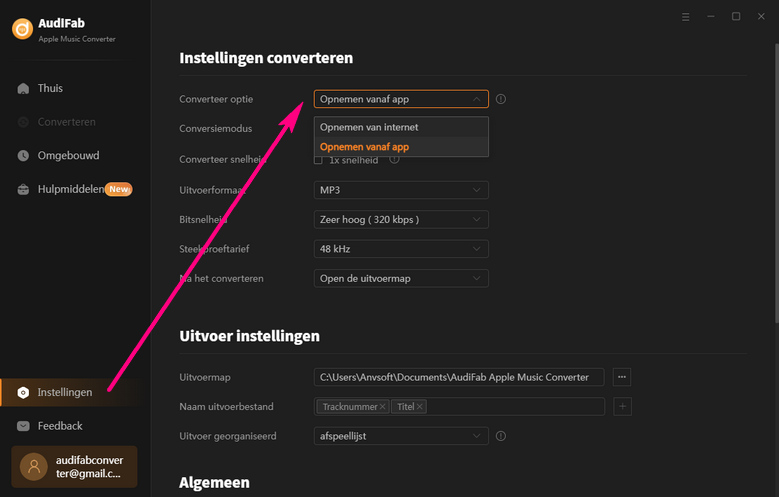
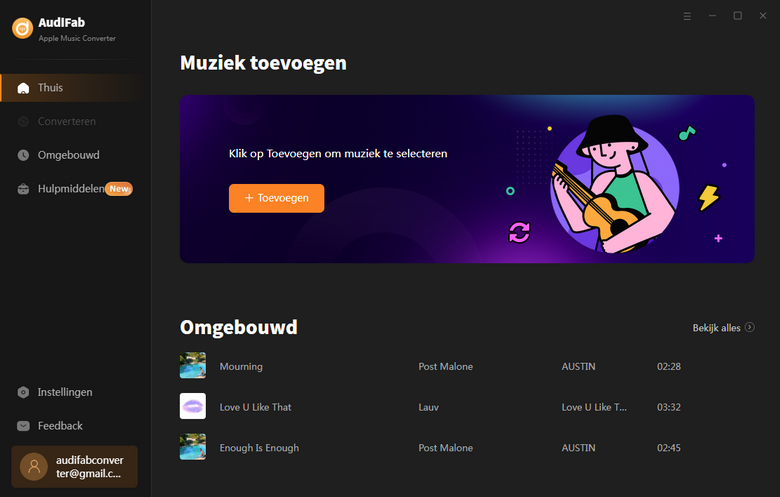
Opmerking: Bedien iTunes/Music niet tijdens het converteren van nummers.
Voeg Apple Music-nummers toe aan AudiFab.
Klik op de "+ TOEVOEGEN" knop en er verschijnt een pop-upvenster waarin alle nummers in je Apple Music-bibliotheek worden weergegeven. Je kunt elk gewenst nummer, podcast en audioboek in het pop-upvenster selecteren.
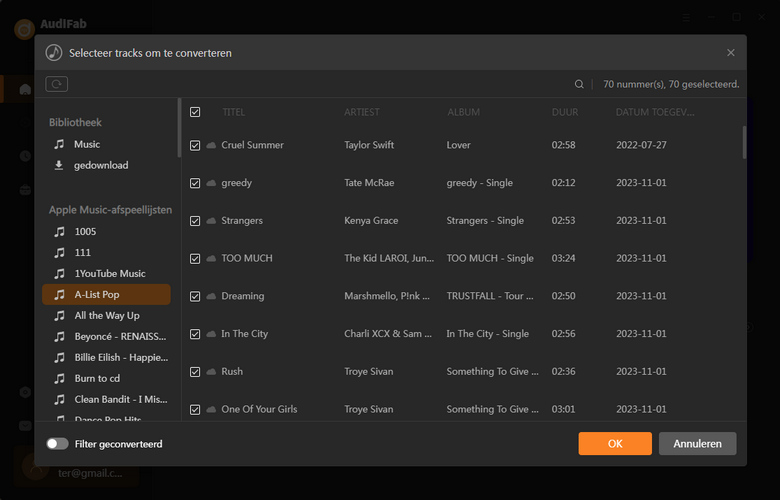
Kies het uitvoerformaat.
Nadat je de Apple Music-nummers die je wilt downloaden hebt toegevoegd, is de volgende stap het kiezen van het uitvoerformaat. Je kunt de conversie- en uitvoerinstellingen instellen door op de knop Instellingen (het tandwielsymbool) in de linker kolom te klikken. Je kunt kiezen uit MP3, WAV, AAC, AIFF, ALAC en FLAC. Laten we hier MP3 als voorbeeld nemen. Hier kun je ook de uitvoerroute selecteren.
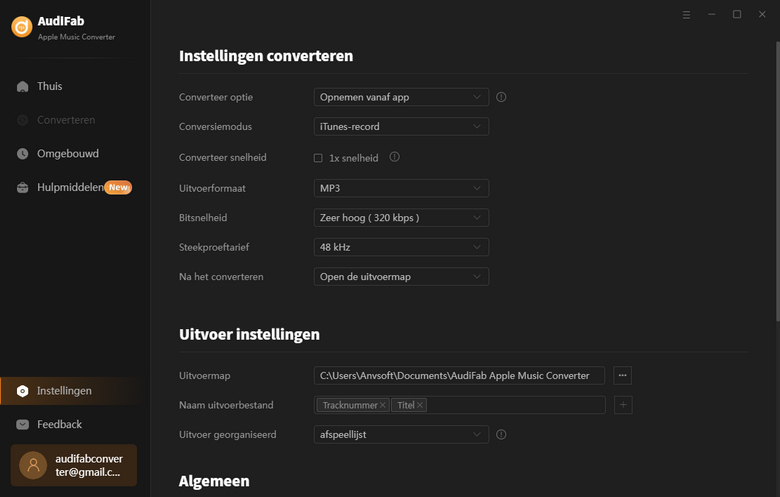
Converteer Apple Music-nummers naar MP3-formaat.
Na het voltooien van de bovenstaande stappen, keer je terug naar het startscherm. Door op de "Converteren" knop te klikken, wordt de conversie gestart. De duur van de conversie hangt af van de netwerkverbinding en het aantal nummers dat je wilt converteren.
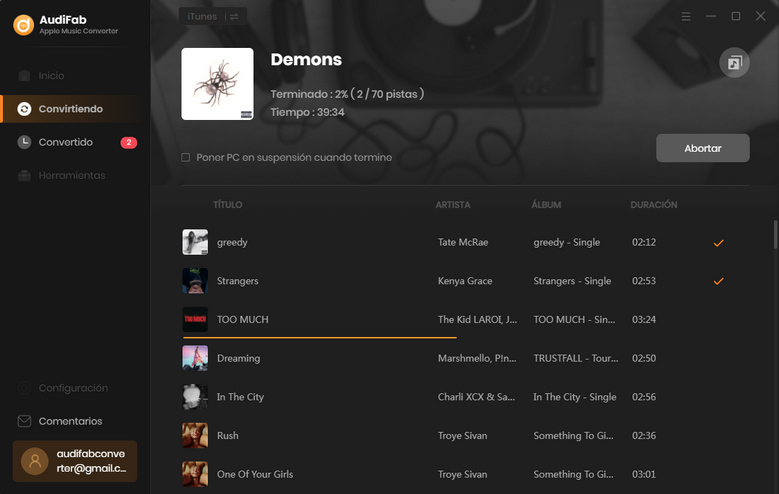
Vind geconverteerde Apple Music MP3-bestanden op je lokale schijf
AudiFab Apple Music Converter opent de resultatenmap voor je nadat alle muziek succesvol is geconverteerd. Je kunt ze ook vinden door op "Geconverteerd" aan de linkerkant te klikken en met je muis over de muziekbestanden te bewegen. Er verschijnt een mapicoon aan de rechterkant. Nu kun je altijd offline naar Apple Music-nummers op je PC/Mac luisteren.
Apple Music is absoluut een muziekstreamingdienst die het proberen waard is. Het zou fantastisch zijn als gebruikers het naar hun pc/Mac kunnen downloaden. Als je een Apple Music-abonnee bent, kun je eenvoudig Apple Music-nummers naar je pc/Mac downloaden. Als je echter geen Apple Music-abonnee bent, kun je eerst de 3 maanden gratis proefperiode van Apple Music krijgen en Apple Music-nummers naar je pc/Mac downloaden met behulp van AudiFab Apple Music Converter.
Open gewoon AudiFab Apple Music Converter, klik op "+ TOEVOEGEN", kies het uitvoerformaat en klik vervolgens op de knop Converteren om de conversie te starten. Vervolgens kun je Apple Music-nummers downloaden naar je pc/Mac en er voor altijd naar luisteren.
AudiFab Apple Music Converter is gratis uit te proberen. Je kunt het gratis downloaden en het converteert de eerste minuut van elk audiobestand voor voorbeeldtesting. Als het programma aan je behoeften voldoet, kun je een licentie kopen om de tijdsbeperking te verwijderen.
Muziek is de grootste vorm van communicatie ter wereld en hier zijn enkele artikelen die je kunnen helpen om nog meer van muziek te genieten.